
お互いに時間を奪わない、集中力を奪わないためにメールを活用して仕事をしてみましょう!
日々の業務に追われる教員にとって、少しでも事務作業の手間を減らす工夫は大きな武器になります。
しかし――
「〇〇先生、ちょっといいですか?」
と作業の手を止められることは珍しくありません。
そこで、メールを使って業務依頼などのやり取りをすることで、作業が中断されることなく、お互いに自分のペースで効率よく仕事ができます。

でも、職員室に何十人もいる中で、毎回メールアドレスを手打ちするのは正直しんどいですよね…。
そこで今回の記事では、メールアドレスを一括登録しておけば「名前で検索→即送信」ができるようになり、驚くほどスムーズに業務が進む方法を紹介します。
Google連絡先を活用した一括登録の手順を、画像付きでわかりやすく解説していきます。
教員こそ、“メールを活用し余裕を持った働き方”を手に入れましょう!
Windows,macどちらにも対応したGoogleスプレッドシートを用いた方法で紹介をします。
※画像はMacでの作業のものですが、Windowsでも基本的な操作は同じです。
高校の数学教員として10年以上授業を行っています。
ただ学習内容を教えるのではなく、「学び方を教える」をモットーに授業を展開。
ビジネス現場での当たり前を学び、昔ながらの学校現場のよいところを残しながらも、時代に取り残されない仕事の仕方を職員室に広げています。
目次
メールアドレスを一括登録するメリット
教員の仕事において、コミュニケーションはとても大切です。
それは、生徒の様子や日々の変化を共有し、細やかな支援につなげていくためです。
一方で、事務作業に集中したいときは、一人で黙々と取り組みたいものです。
しかし学校現場では、必要以上に気軽に声をかけ合う傾向があり、落ち着いて作業ができないこともありますよね。
特に時間に余裕がないときに作業が中断されると、集中力が途切れたり作業時間を奪われることでストレスを感じたりしてしまいます。
そのようなときは、メールで業務のやりとりをするのがおすすめです。
自分のペースで作業が進められ、相手の時間も奪わずに済みます。
ただ、毎回メールアドレスを入力するのは面倒ですよね。
そこで、年度のはじめなどに同僚のメールアドレスを一括で登録しておくと便利です。
名前を入力するだけでメールアドレスが自動で候補として表示され、宛先入力が容易になります。
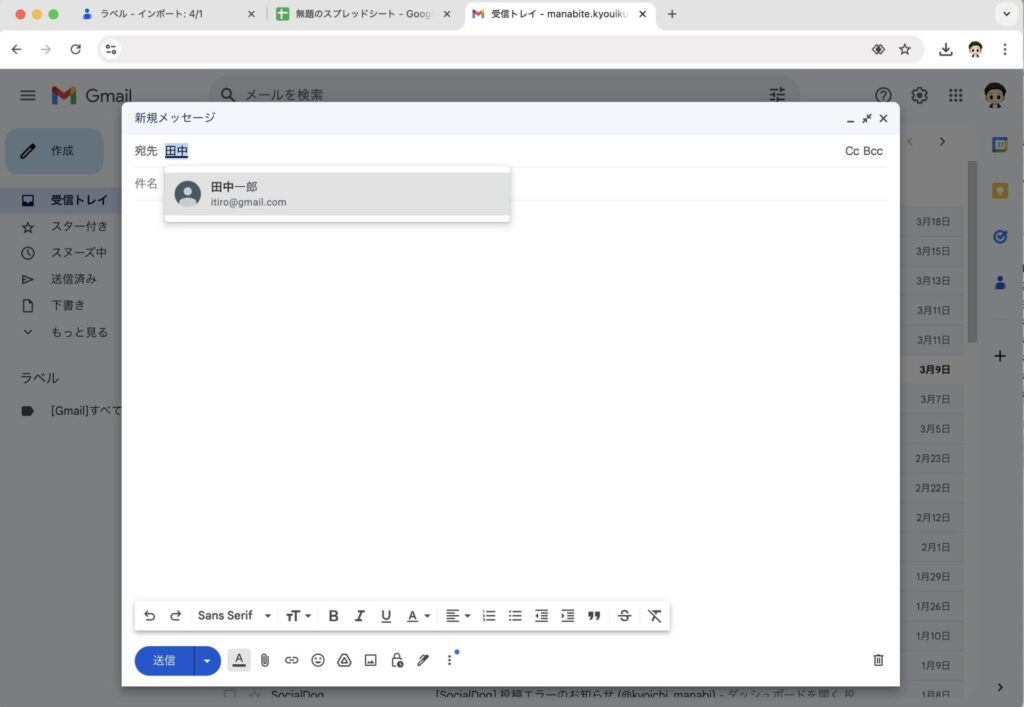
↑名前を入力すればメールアドレスが自動で入力されます。
これで業務効率を劇的に高めることができるのです!

自分の都合だけでなく、相手の先生の業務に気を使う視点が大切ですね!
メールアドレスを一括登録する方法

さっそく手順を見ていきましょう!
インポート用のcsvファイルをつくる
インポート用のファイルをダウンロードする
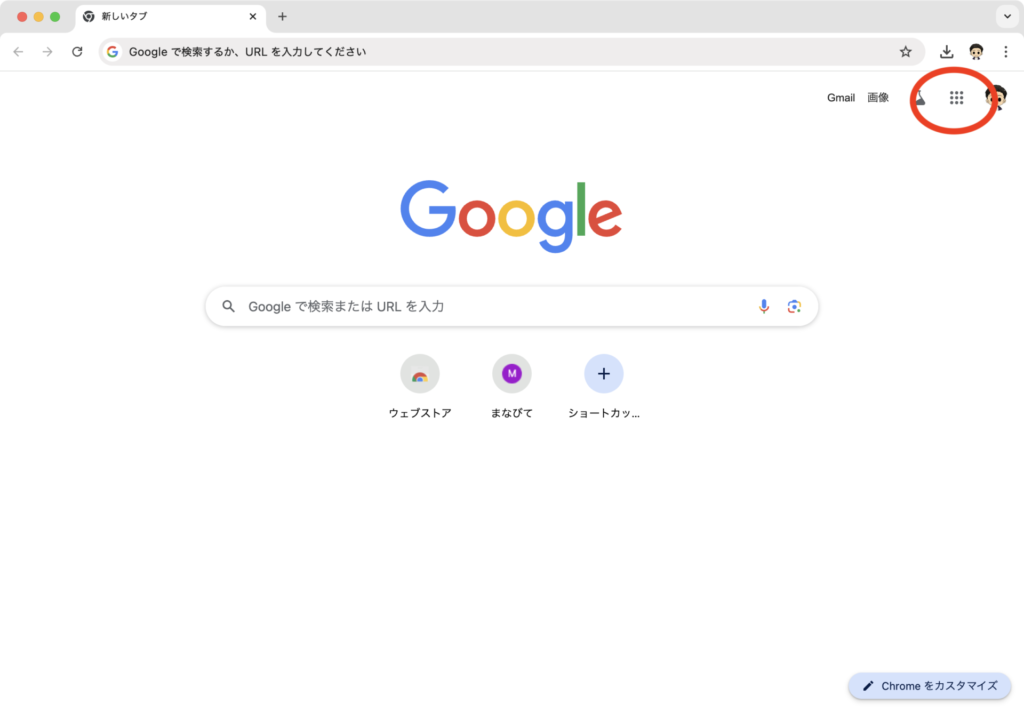
↑Googleのトップページから「メニューアイコン」を選択します。

↑「連絡先」を選択します。
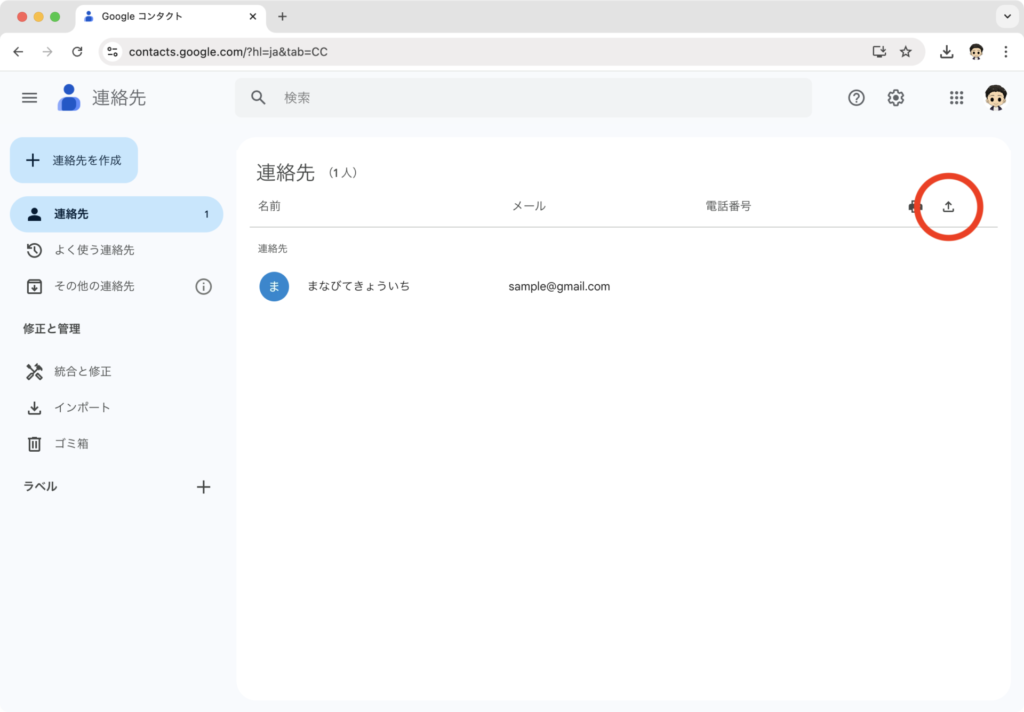
↑「エクスポートのアイコン」をクリックします。
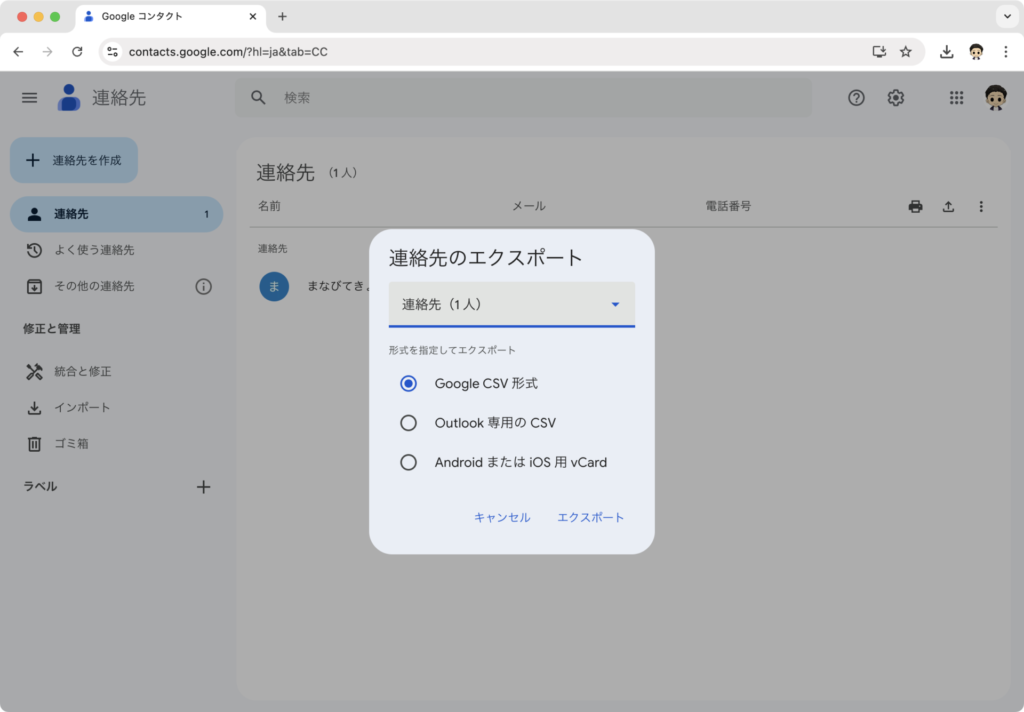
↑「Google CSV 形式」を選択して、エクスポートします。
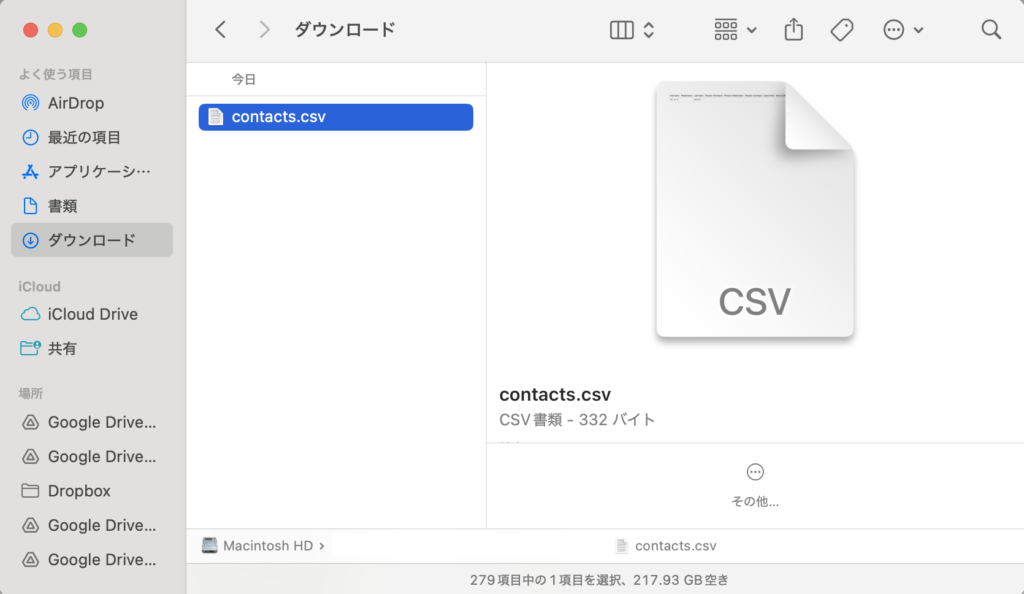
↑ダウンロードフォルダにcsvファイルがダウンロードされました。
ダウンロードしたファイルをExcelで開くと、下図のように文字化けが起こります。
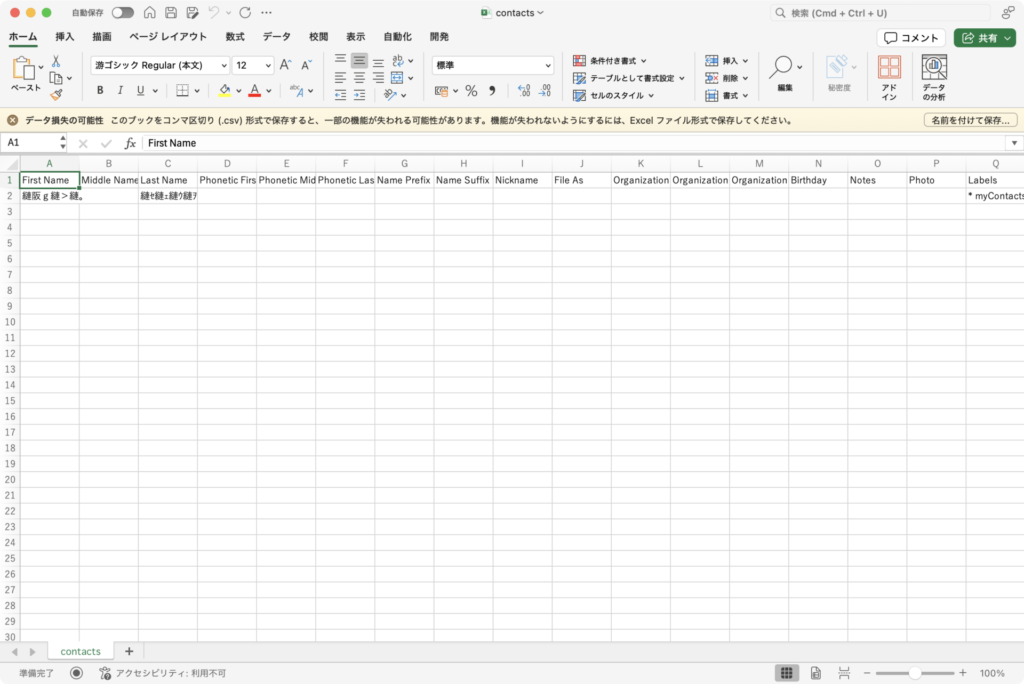
この状態で作成を進めると、後のインポートの際に連絡先で文字化けが起こってしまいます。
そこでWindows,Macともに対応できるGoogleスプレッドシートでリストを作成していきます。
Googleスプレッドシートで職員リストを作成する
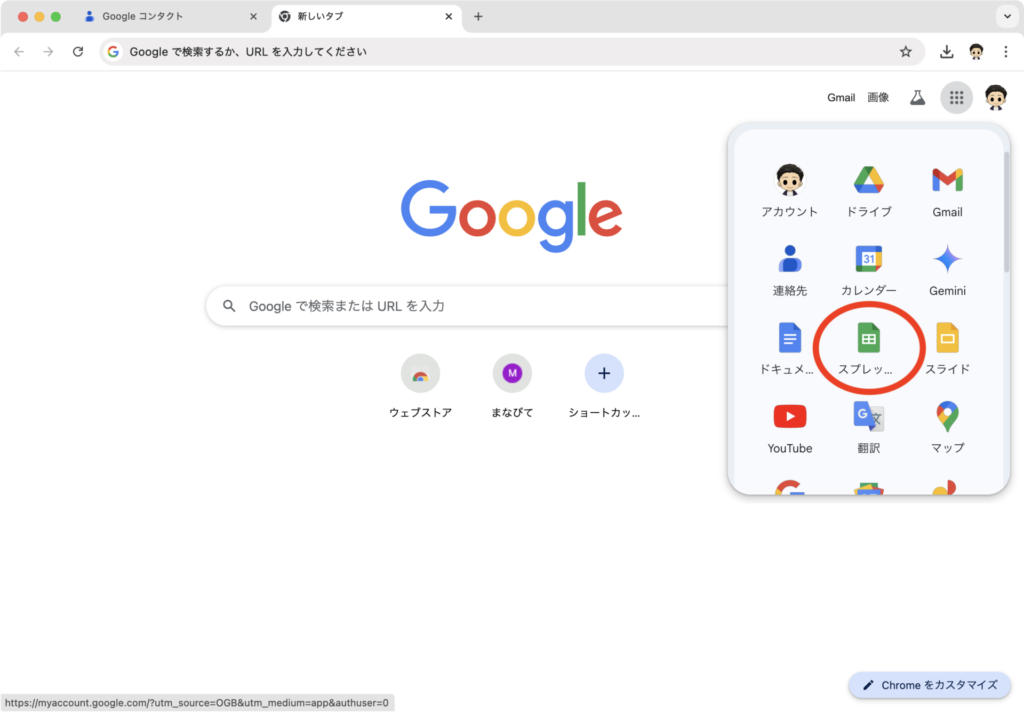
↑メニューから「Googleスプレッドシート」を開きます。
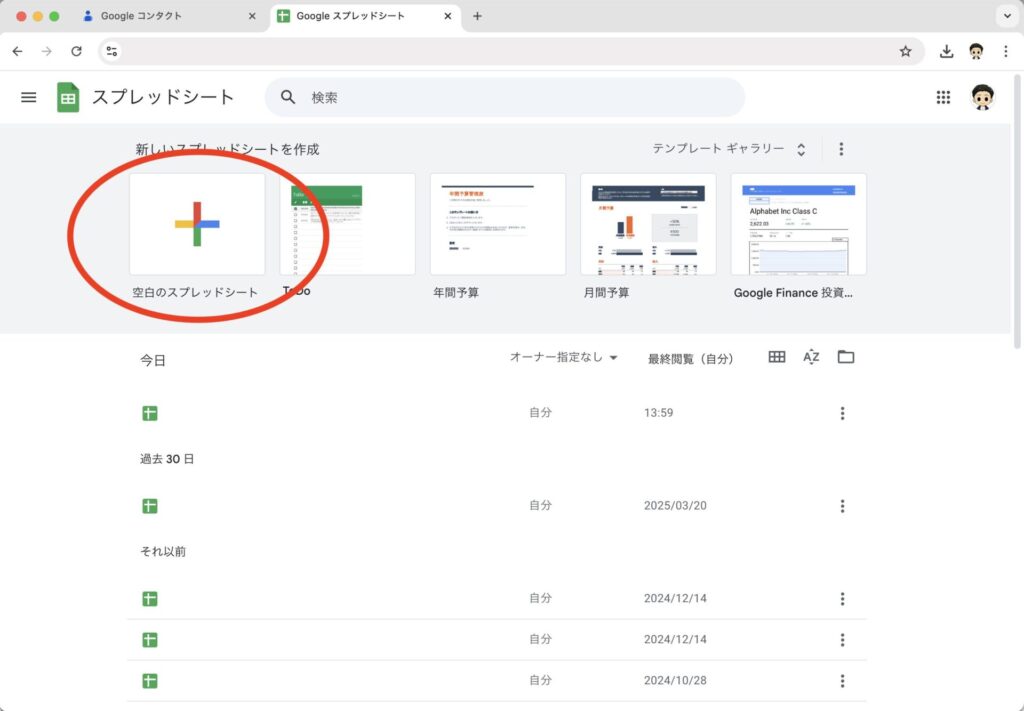
↑「新しいスプレッドシート」を作成します。
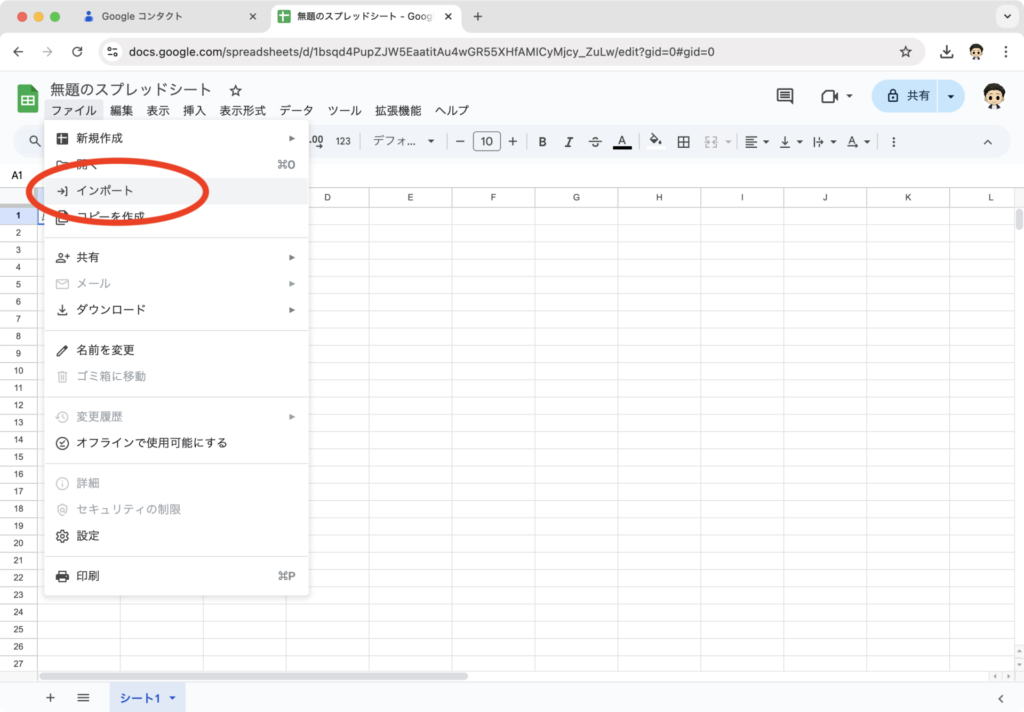
↑「ファイル」から「インポート」を選択します。
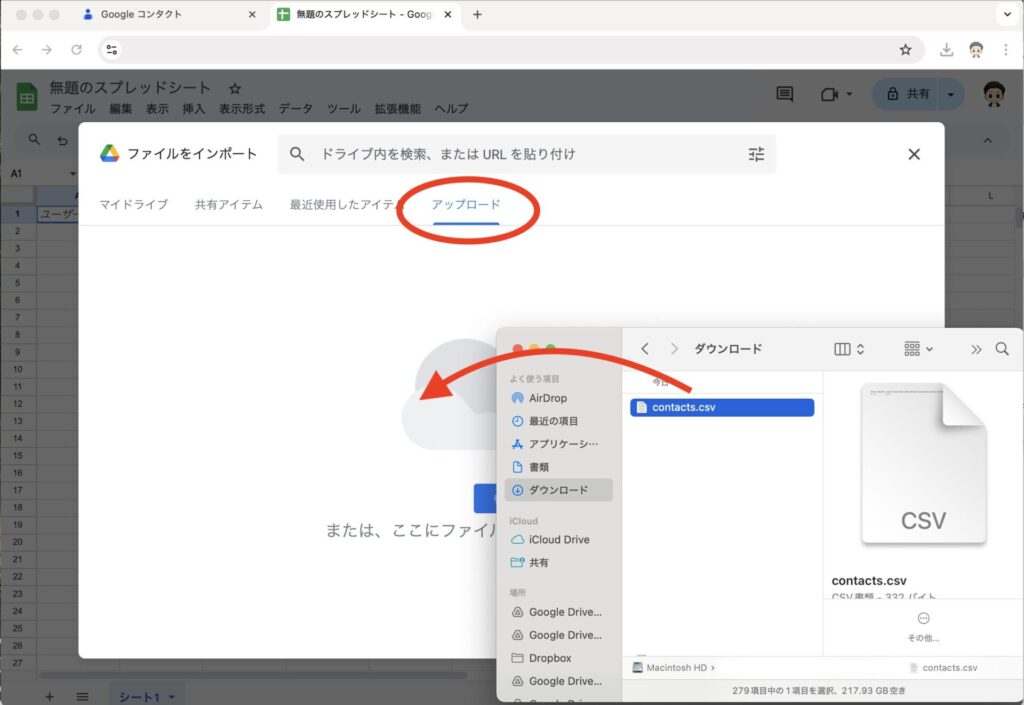
↑「アップロード」を選択し、ダウンロードしたcsvファイルをドラッグします。
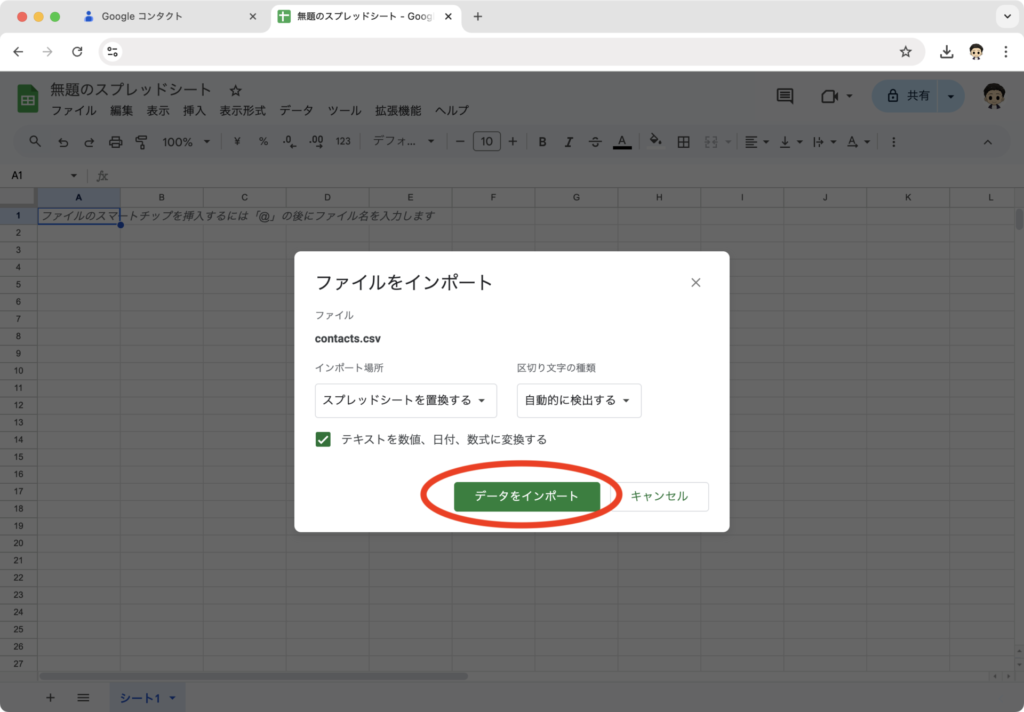
↑「データをインポート」を選択します。
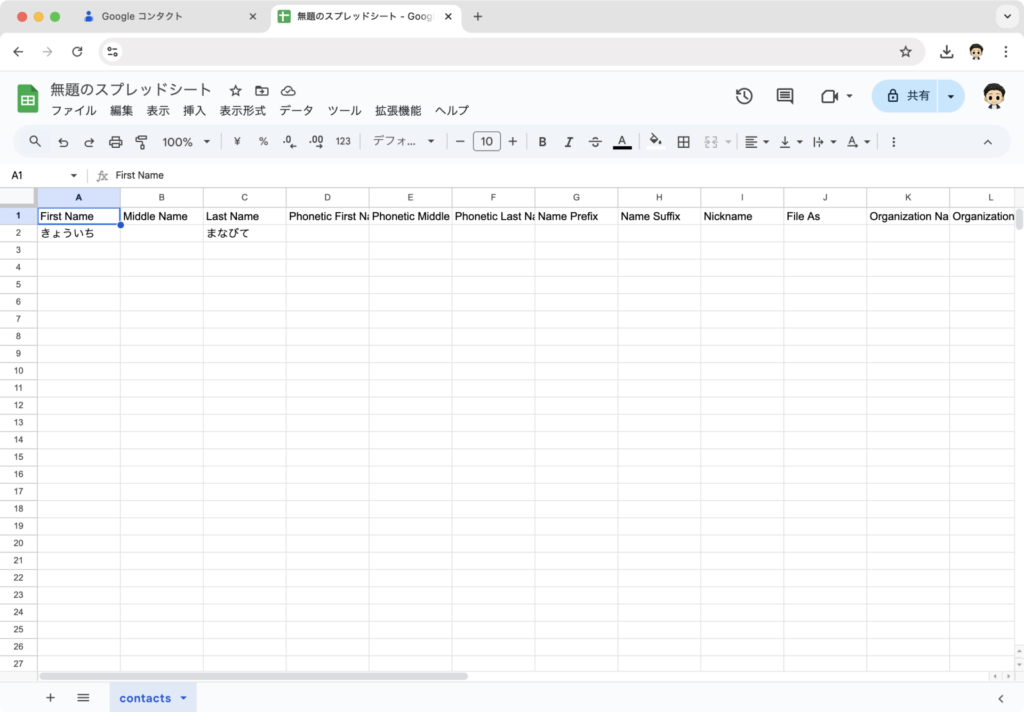
↑csvファイルをスプレッドシートで開くことができました。
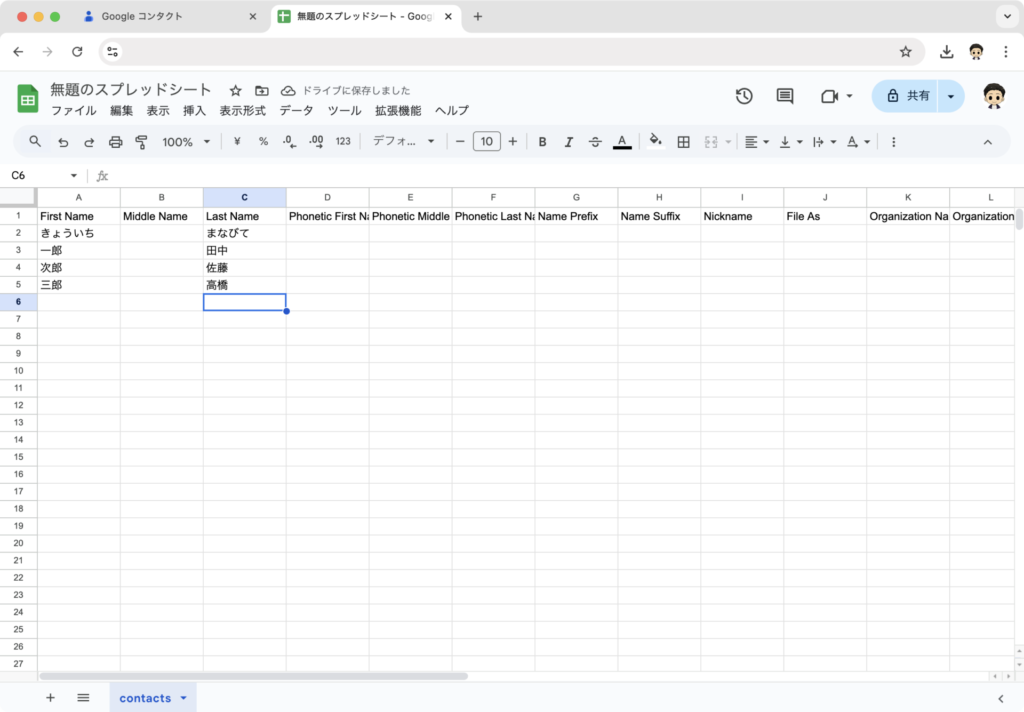
↑「First Name(名)」「Last Name(氏)」を学校の職員データから貼り付けます。
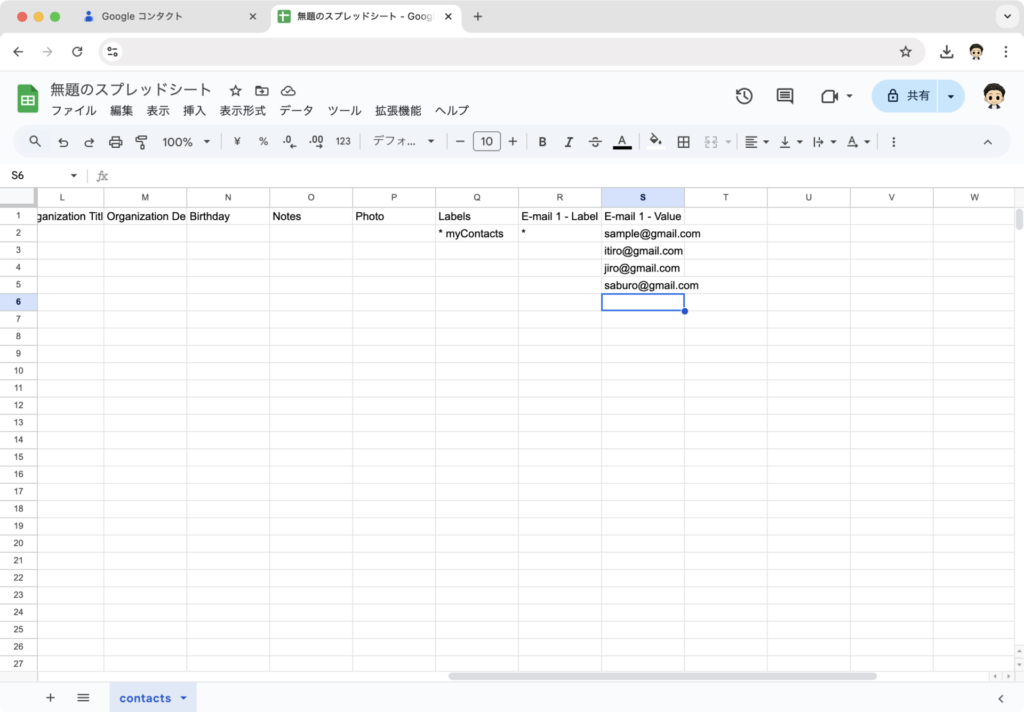
↑「E-mail 1 – Value(1つ目のメールアドレス)」に、名簿から職員メールアドレスを貼り付けます。
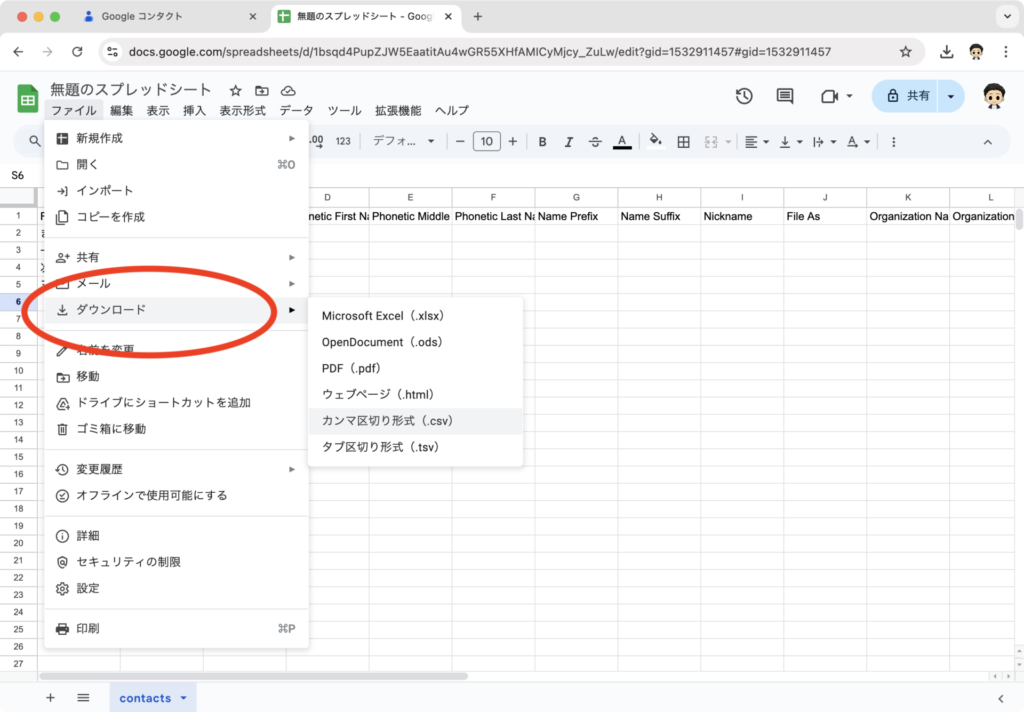
↑「ファイル」「ダウンロード」「csv」から、あらためてcsvファイルをダウンロードします。
名簿を連絡先にインポートする

連絡先に作成したcsvを取り込んでいきましょう。
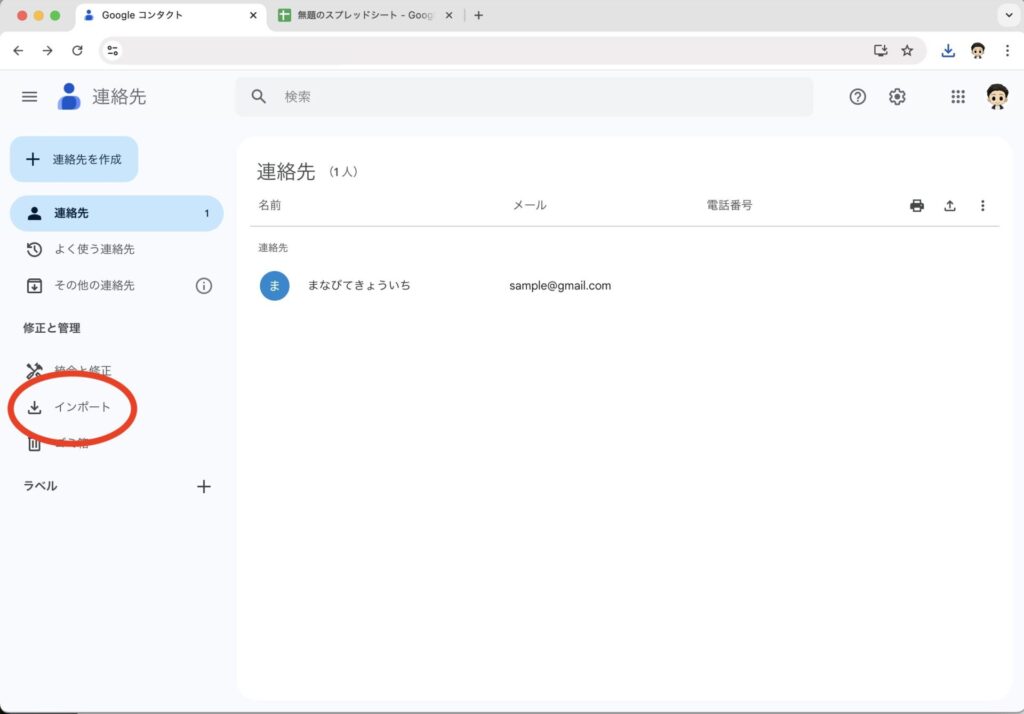
↑「インポート」を選択します。
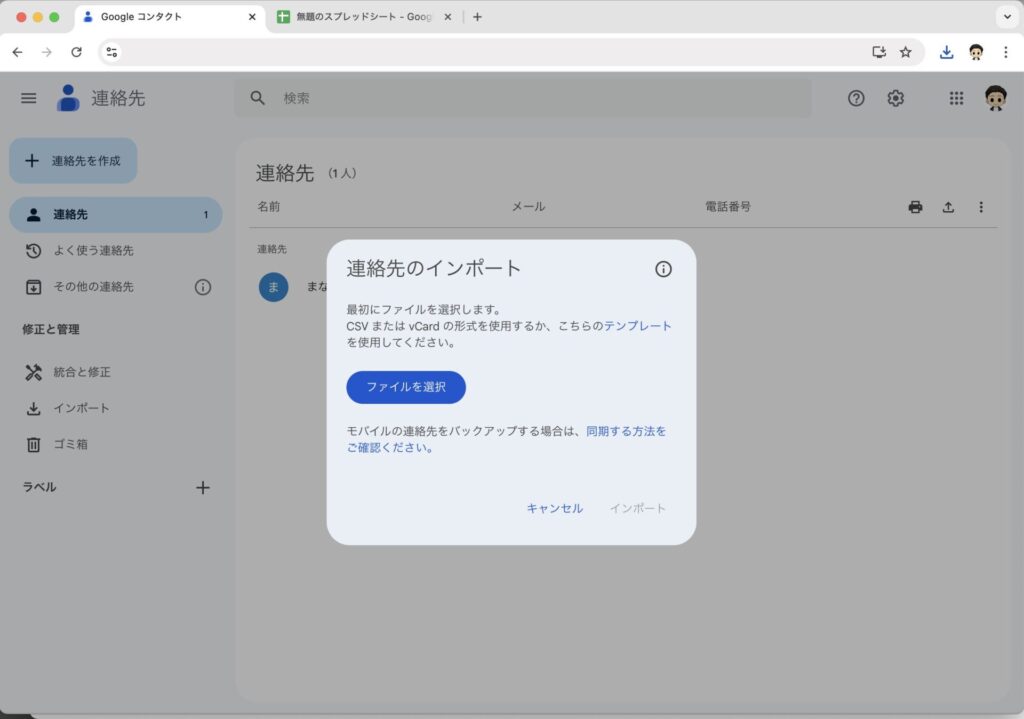
↑「ファイルを選択」クリックします。
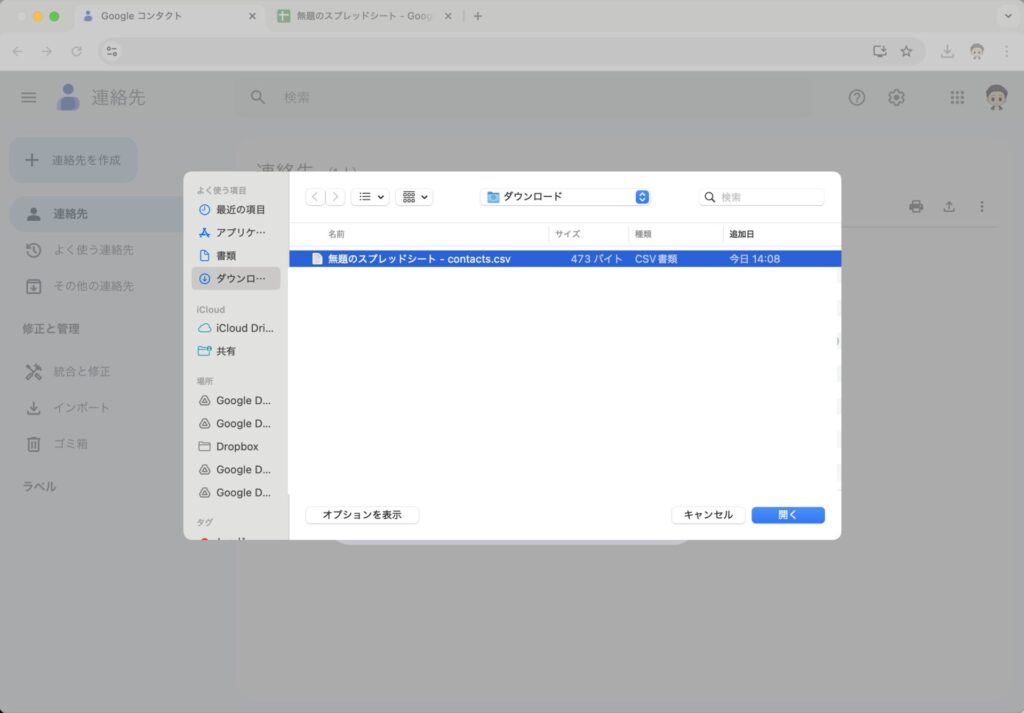
↑新しく作成したcsvファイルを選択します。
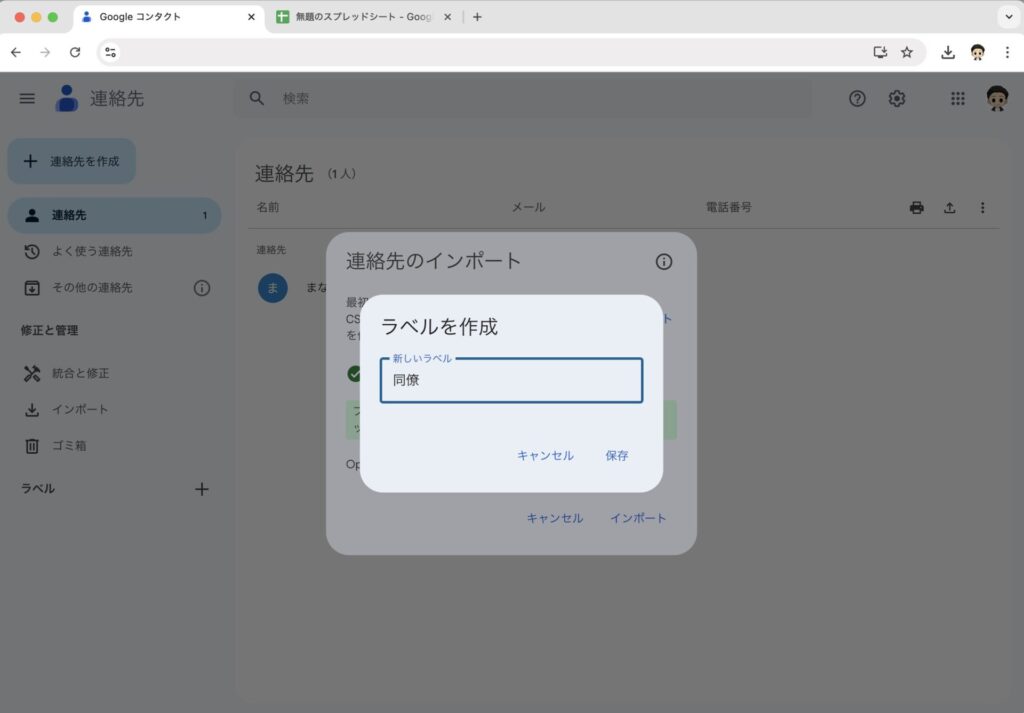
↑同時にラベルを設定しておくとグループ分けされて便利です。
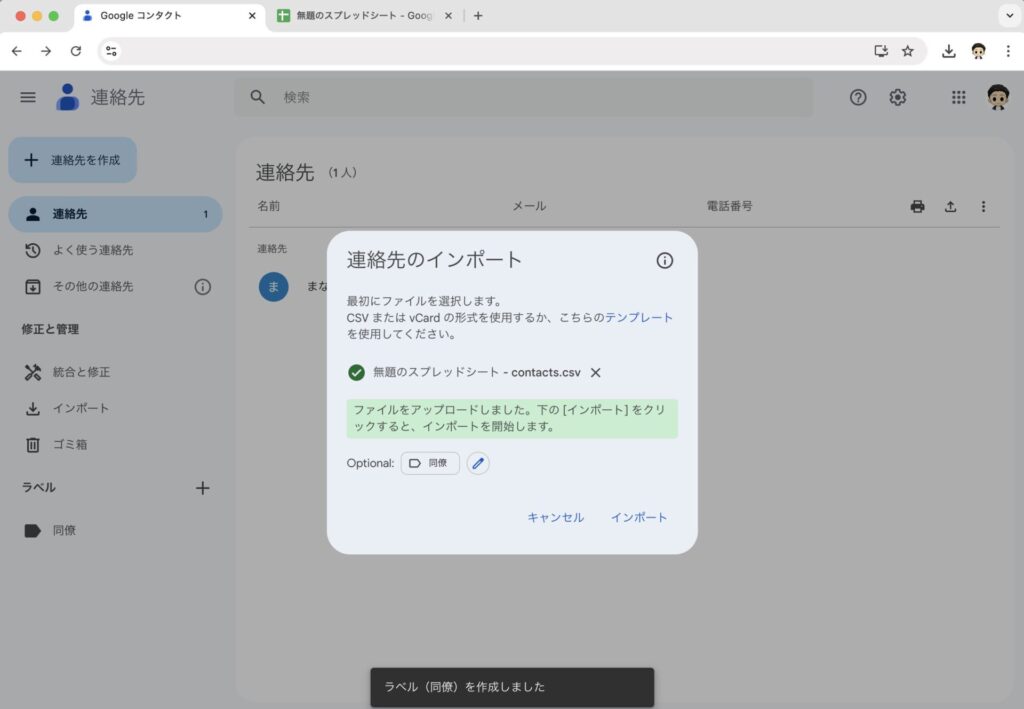
↑設定が完了したら「インポート」をクリックします。
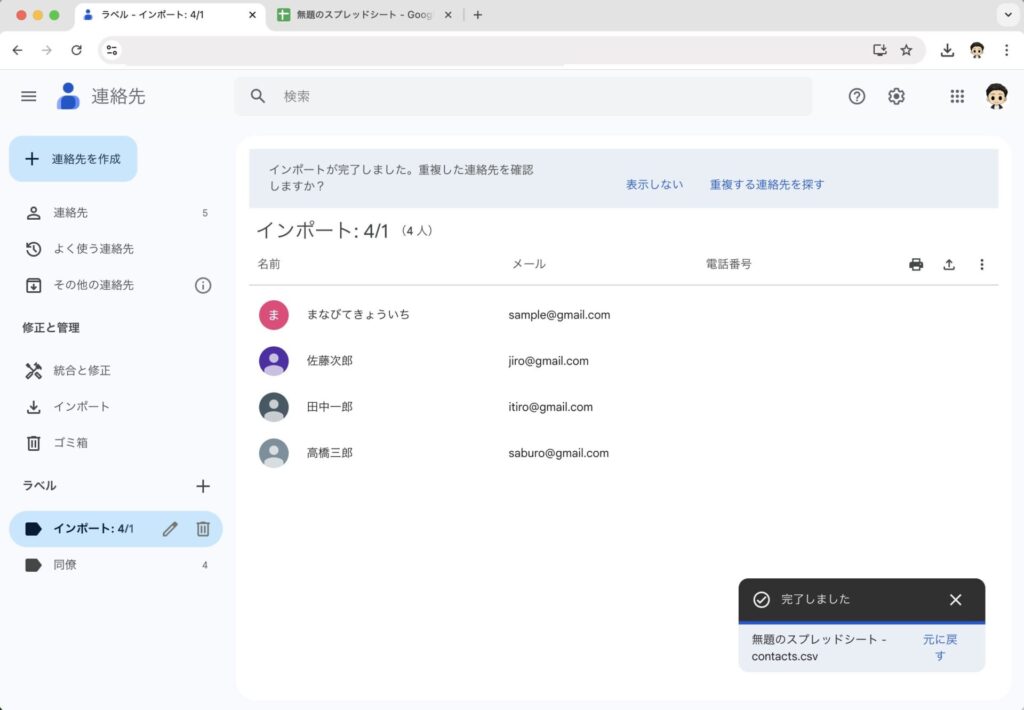
↑無事に名前とアドレスが登録されました。

職員室に50人以上いるので、一括登録は便利ですね!
設定したラベル「同僚」とインポートした日付のラベルがあるので、日付ラベルは削除してしまいましょう。
インポート日付のラベルを削除する際は、「連絡先を残す」を選択してください。
メールを作成してみよう
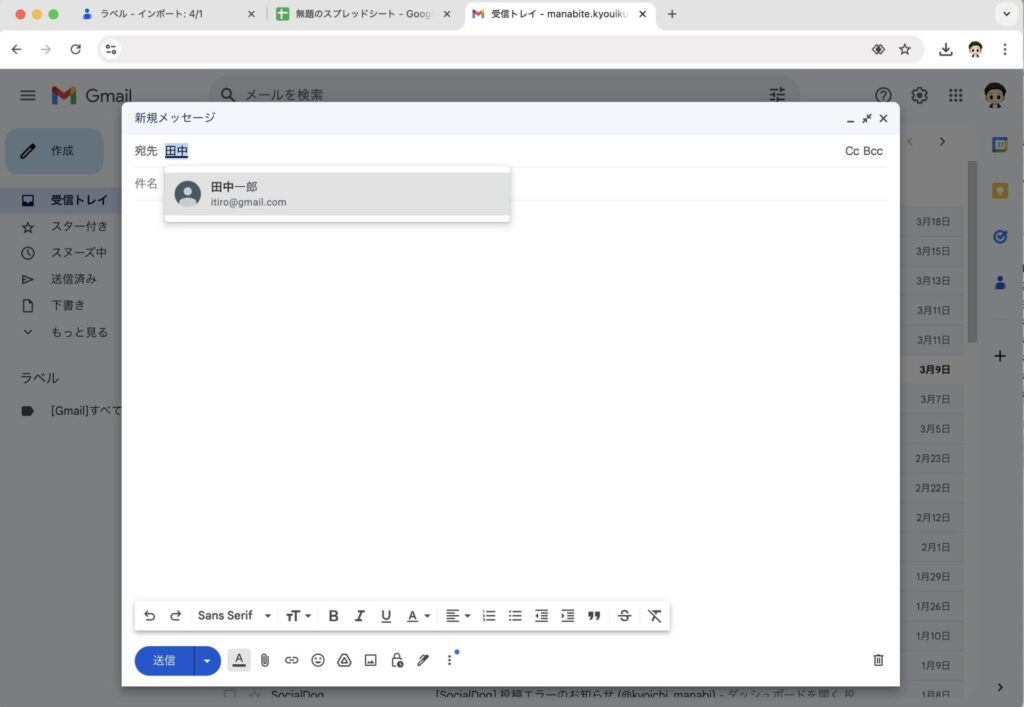
↑宛名にアドレスを打ち込まなくても、名前を入力するだけで候補が出てくるようになりました。

これだけで、仕事の生産性が何倍にも上がります。

メールで仕事をすること自体が生産性を挙げてくれるので、仕事のスピードが加速しますね!
まとめ:同僚のメールアドレスを一括登録して、仕事の生産性を高めよう!
今回の記事では、Googleの連絡先に同僚のメールアドレスを一括で登録する方法を紹介しました。
学校現場では、コミュニケーションが大切である一方、一人で集中して取り組みたい膨大な事務作業もあります。
事務作業の途中に話しかけられると、集中力も切れますし、心理的負担も大きいです。
急ぎでない業務依頼や確認については、ぜひメールを活用して仕事を進めていきましょう。
同僚のメールアドレスを一括登録する手順は以下の通りです。

これで名前を入力するだけで宛先の指定ができますね!

初めはメールの方が手間かもしれませんが、慣れると業務効率が大幅に向上しますよ!
今回の記事が先生方の業務負担軽減、教育活動の費用対効果を高められるきっかけとなれば嬉しいです。
▼今回の記事に興味を持ってくださった方は、こちらの記事もどうぞ!

































日々の忙しさを少しでも解消できる、効率よく仕事をするためのアイデアをください!